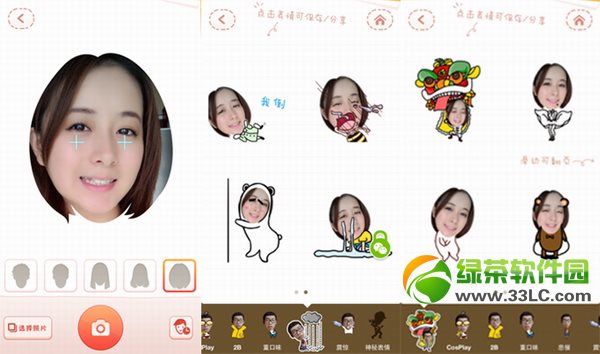萬盛學電腦網 >> 圖文處理 >> Photoshop教程 >> ps摳圖教程 >> PS通道和抽出綜合勾圖教程
PS通道和抽出綜合勾圖教程
摳圖技巧,PS通道和抽出綜合勾圖教程
原圖

最終效果

1、打開原圖素材,用快速選擇工具如魔術棒,磁性套索,或磁性鋼筆工具把人物及紗巾外圍快速的選擇出來。

2、點通道面板,新建一個通道填充白色。
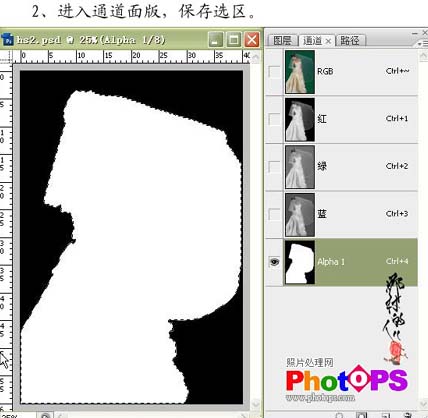
3、回到圖層面板,復制一層,圖層混合模式改為“濾色”。

4、新建一個圖層,按Ctrl + Alt + Shift + E蓋印圖層,進入通道面板,復制紅色通道,載入通道1選區,按Ctrl + Shift + I反選選區,對紅副本填充黑色。

5、按Ctrl + Shift + I反選選區,對紅部分做色階調整,參數設置如下圖。

6、載入紅副本通道選區,回到圖層面板,按Ctrl + J復制得到圖層2,在圖層1上方做一個漸變填充背景。

7、關閉圖層2和漸變圖層,選中圖層1,執行:濾鏡 > 抽出,把實體人物抽出來。

8、把抽出的實體人物置於頂層,再打開圖層2和漸變填充圖層。

9、選中圖層2,做色相/飽和度調整圖層,參數設置如下圖 。

10、選擇圖層1,加上圖層蒙版,用黑色畫筆在人物裙子邊緣進行適當塗抹,到這一步操作完成。

- 上一頁:水滴摳圖方法
- 下一頁:超細頭發利用通道摳圖教程
ps摳圖教程排行
軟件知識推薦
相關文章
copyright © 萬盛學電腦網 all rights reserved